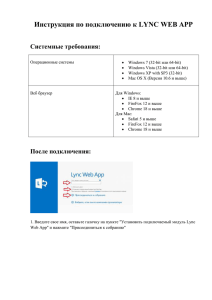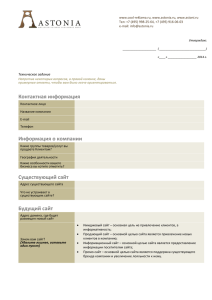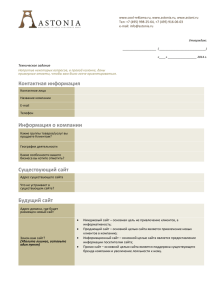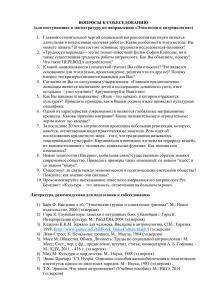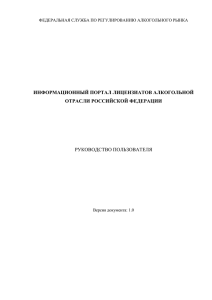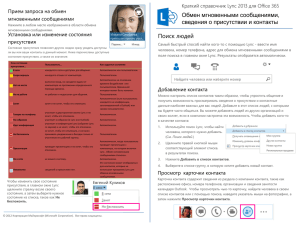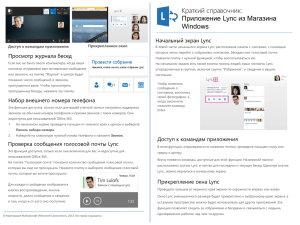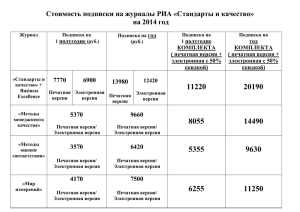РУКОВОДСТВО ПО УСТАНОВКЕ И НАСТРОЙКЕ MICROSOFT
реклама
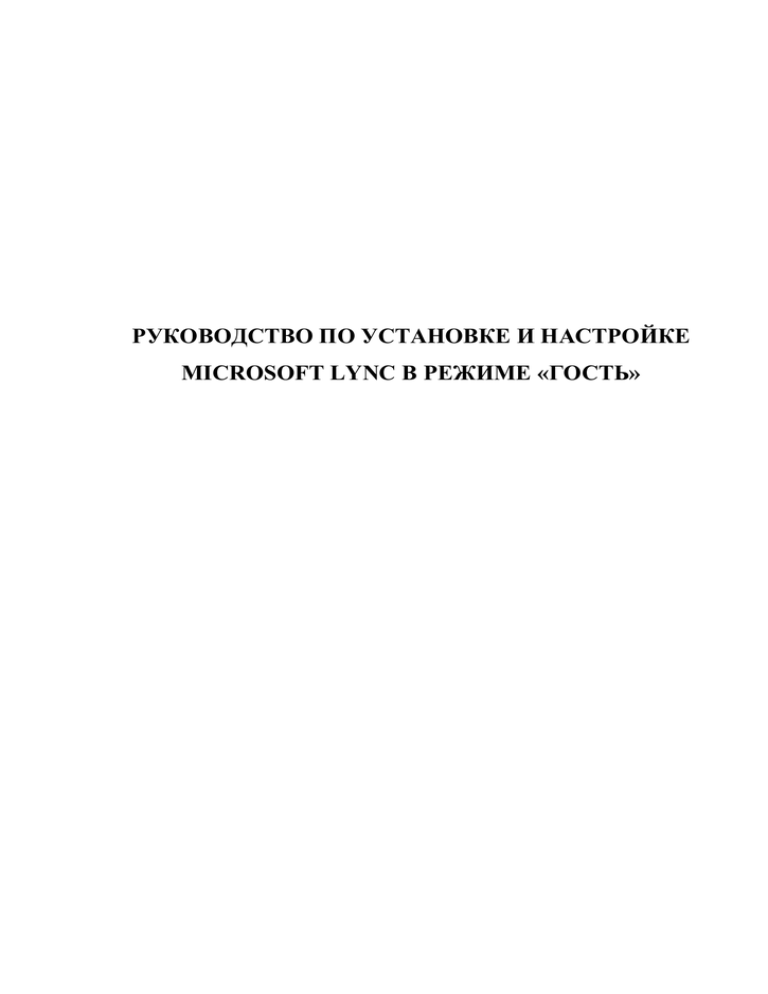
РУКОВОДСТВО ПО УСТАНОВКЕ И НАСТРОЙКЕ MICROSOFT LYNC В РЕЖИМЕ «ГОСТЬ» Требования для подключения Операционная система: Windows Vista, 7, 8, 10 (32-bit или 64-bit) Mac OS X (Версия 10.6 и выше). Веб браузер: Для Windows Internet Explorer 9 и выше (приоритет) FireFox (рекомендуется последняя версия) Chrome (рекомендуется последняя версия) Для Mac Safari (рекомендуется последняя версия) FireFox (рекомендуется последняя версия) Chrome (рекомендуется последняя версия) Установка сертификата Установка сертификата производиться один раз перед первым подключением: 1. Загрузите на свой компьютер сертификат ZSMU-CA-Cert.cer по ссылкам: https://dl.dropbox.com/u/4283157/ZSMU-CA-Cert.cer или https://www.dropbox.com/s/juvi2lu7ybjosik/ZSMU-CA-Cert.cer?dl=0 2. В меню правой кнопки мыши по файлу открыть пункт “Установить сертификат”. 3. В открывшемся мастере установки выбираем: Расположение хранилища “Текущий пользователь” – кн. “Далее” Выбрать пункт “Поместить все сертификаты в следующее хранилище” и нажать кнопку “ОБЗОР…”. Выбрать пункт “Доверенные корневые центры сертификации”. Затем “Далее” и “Готово”. Сертификат установлен! 1. Получив ссылку входа в собрание вида, https://meet.zsmu.zp.ua/androsov/DRR0CJ6N необходимо ее скопировать в адресную строку браузера (Internet Explorer) и нажать клавишу “ENTER/ВВОД”, после чего автоматически откроется окно MS Lync. 2. Впишите свое имя английскими буквами. В начале строки желательно указать первые буквы города, из которого Вы смотрите трансляцию (Zp, Mel, Dp и т.д.). 3. Нажмите кнопку «Присоединиться к собранию». 4. При первом подключении Вам предложат установить файл компонента Lync Web App Plug-in. Подтвердите установку и нажмите «Выполнить». 5. Далее появится окно, в котором необходимо активировать компонент. Нажмите «Разрешить». 6. После этого Вам откроется окно собрания видео-конференции.